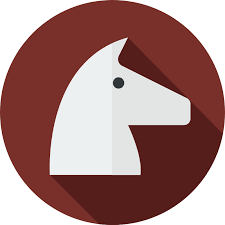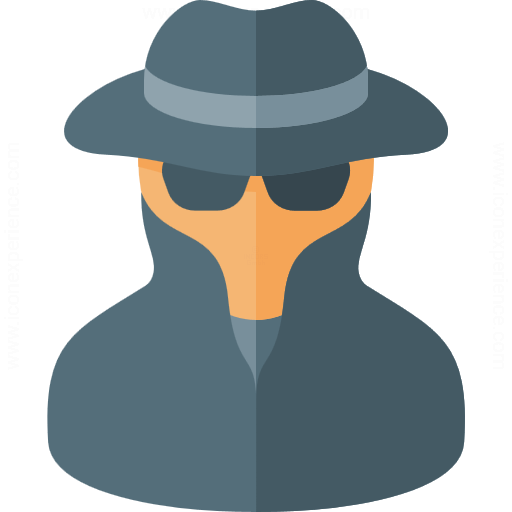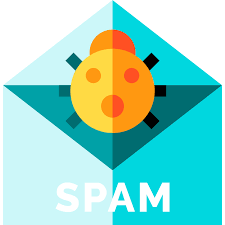Computere har gjort livet lettere, men hver selv kommer med en ulige. Med udvikling af teknologier er truslerne blevet mere magtfulde og voldsomme. I øjeblikket er risikoen for malware nået til sit højeste med en milliard målhits. Fra fejlfunktion i din maskine til pengetab, malware har spillet sin rolle bevidst. Selvom der er forholdsregler, du kan tage for at være sikker, men de er ikke i stand nok til at give cent procent garanti. For at hjælpe dig med det samme, vil vi diskutere og fortælle dig alt, hvad du behøver at vide om Malware.
Hvad er en malware?
Malware er en mal icious blød ware , der er designet til kompromis computerens funktionalitet. Malware er hovedsagelig beregnet til at stjæle data, omgå adgangskontrol, bryde sikkerheden og skade din computer og dataene på den. Malware er et navn, der bruges mest og har flere forskellige ondsindede programmer. Hvis en computer bliver ramt af et malwareangreb, kan det gå ubemærket hen, hvis du ikke er godt klar over og forberedt. Der er tidspunkter, hvor det er for sent at indse, at din maskine er blevet inficeret, og dataene i den er blevet kompromitteret.
Læs også: Bedste værktøjer til fjernelse af malware til Windows-pc i 2018
Typer af malware
Som diskuteret er Malware et stort begreb og indeholder mange typer i det. En ondsindet software er designet til at skade din computer med den hensigt at få fat i så meget information som muligt. Disse oplysninger kan senere blive brugt mod dig eller til at stjæle penge på forskellige måder. Typerne af malware kan forstås som:

1. Trojan : Trojan er en af de mest populære termer til at betegne en malware på computeren. Den trojanske hest også kendt som 'Trojan' er en type malware, der forklæder sig som en almindelig fil eller et værktøj, så brugere kan downloade det uden at tænke sig om. Når først den kommer ind, kan den give fjernadgang til en hacker og kan følgelig føre til et økonomisk tab, da angriberen ville tage de økonomiske oplysninger og login til banken ud af din maskine.
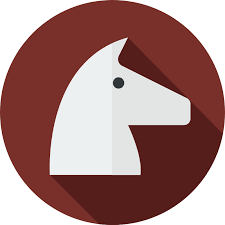
2. Virus : En virus er en anden form for malware, der er i stand til at kopiere sig selv og sprede sig til mange computere. Vira kan spredes ved at holde sig til et program eller en eksekverbar fil, som frigiver dem ved lancering.
3. Adware : Adware er de små programmer, der er bygget til at vise dig reklamer, selvom du ikke ønsker dem. Adware kommer højst sandsynligt ind på din computer, når du downloader en gratis version af software fra en tredjeparts hjemmeside. Du kan opleve adware-tilstedeværelsen gennem forskellige pop-ups og webstedsannoncer på din maskine.

4. Spyware : Spyware er de malware, der er designet til at holde øje med dig. Disse værktøjer kan registrere din aktivitet på din maskine, som omfatter indsamling af tastetryk, kontooplysninger, login-legitimationsoplysninger, økonomiske og personlige data osv. Spyware kan også oprette en database med dine oplysninger og videregive dem til en hacker.
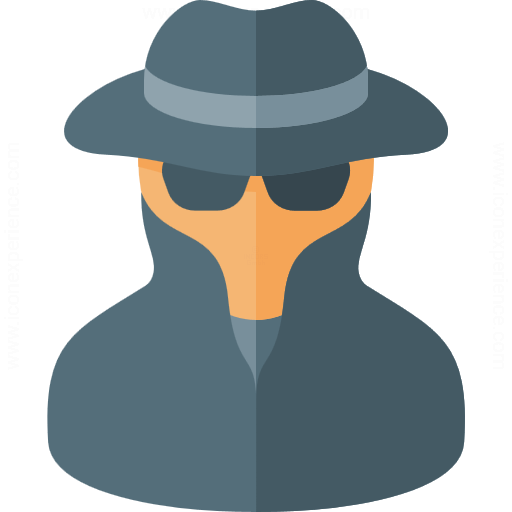
Læs også: Sådan beskytter du din computer mod malware
5. Ransomware : Som navnet angiver, er Ransomware designet til at komme ind på din computer og bede om penge. En ransomware er et værktøj, som du ved en fejl kan downloade fra enhver hjemmeside, som tager fat i din computer. Det begrænser brugeradgang til computeren ved at kryptere eller låse harddisken. Den viser også en låseskærm med et løsesum, der skal betales mod at få adgang til din egen computer igen. Dette er en af de største trusler mod kommercielle computere. I 2017 krævede ransomware løsepenge i form af Bitcoin, så ingen kunne spore det på grund af dets decentrale ejendom.
6. Rootkit : Rootkit er let at komme ind i og svært at blive genkendt værktøj på din maskine. Det er en type malware, der er designet til at få fjernadgang til eller kontrollere en computer uden at blive opdaget af noget sikkerhedsværktøj. Rootkit gør det muligt for hackeren at tage kontrollen over din computer og stjæle dataene på den. Forebyggelse og opdagelse af et Rootkit-program er næsten umuligt på grund af dets snigende drift. Du kan lære mere om Rootkit ved at klikke her.
7. Bug : Bug er en fejl i enhver softwarekodning, der leverer et uønsket resultat. Fejlene er ikke særlig skadelige, da de er et resultat af en menneskelig fejl og kan kun findes i kompilering eller kildekode. Bugs forårsager generelt ikke en massiv skade, men de påvirker bestemt programmets adfærd. Der er høje muligheder for, at de forbliver ukontrollerede og uopdagede i en længere periode. Hvis en fejl er af væsentlig betydning, kan den også forårsage frysning eller nedbrud af programmet.
8. Bot : Bots er designet til automatisk at udføre bestemte handlingsforløb. Generelt er bots skabt til harmløse formål som internetauktioner, søgemaskiner, konkurrencer afholdt online osv. Men der er store chancer for, at de kan oprettes til ondsindede formål. Bots kan anvendes i botnets, der er en samling af computersystemer, der kontrolleres af en tredjepart til forskellige angreb, såsom DDos.
9. Orm : Orme er den mest almindelige malware, der spredes over computernetværket gennem udnyttelse af OS-sårbarheder. Selvom nogle værktøjer genkender orme som vira, men der er nogle punkter, der adskiller dem fra en virus. Når de først er på din maskine, skader de værtsnetværk ved at overbelaste servere og forbruge båndbredde.
Læs også: Sådan sikrer du din Mac med Systweak Anti-Malware
10. Spam : Spam er en proces med at oversvømme internettet med det samme indhold, som har til hensigt med kraft at gøre offentligheden opmærksom på det. De fleste spams er af kommercielle reklamer eller nogle falske produkter og tjenester. Det er vigtigt at vide, at spam ikke typisk er en type malware, men en malware kan spredes gennem spam.
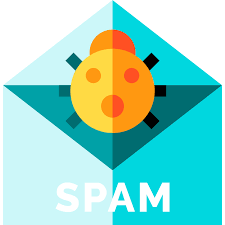
Sådan forhindrer du malware-infektion
1. Beskyttelse på computer: Beskyttelse mod malware ydes bedst af et dedikeret værktøj som Advanced System Protector til Windows og Systweak Anti Malware til Mac-computere. Disse værktøjer er designet professionelt med en enorm database af malware at kæmpe med og er helt gratis at downloade. Hvis du får adgang til internettet via din maskine, anbefales det stærkt, at du udstyrer den med et professionelt anti-malwareværktøj.


2. Beskyttelse på Android: Hvis du er bevidst om din Android, kan du, udover at overholde sikkerhedsreglerne, også installere Systweak Anti-Malware app til Android, som er helt gratis.

3. Opdater værktøjerne: Du kan hjælpe din enhed med at være sikker mod malwareinfektion ved at holde dit operativsystem opdateret. Nogle gange er de nye opdateringer af OS, browsere og software der med sikkerhedsopgradering og patches.
4. Fjern unødvendige værktøjer: En af de bedste måder at undgå Malware-angreb på er at afinstallere software, som du ikke kan huske at downloade. Du skal også fjerne enhver software, som du ikke længere bruger.
5. Forsigtig med e-mails: Det er vigtigt, at du er ekstra opmærksom, mens du åbner en e-mail og den vedhæftede fil. Hvis du får mange e-mails, så kig nærmere for at tjekke, om det er spam. Sørg for, at du ikke åbner nogen vedhæftet fil i e-mailen modtaget fra en ukendt kilde.
6. Sikker browsing: Websurfing er den mest almindelige opgave på computeren. Du skal dog være ekstra forsigtig, mens du er på en webside. Du bør undgå at gå på usikre sider og bør altid tjekke for https://- tegnet i adresselinjen for at kontrollere sidens legitimitet.
7. Log ud efter brug: Det er meget almindeligt at lade profilen være logget ind, selv efter du er færdig med at bruge på portalen. Uanset om det er en social medieplatform eller bank, lukker folk bare fanen eller vinduet for at komme ud af skærmen. Eksperter foreslår, at lukning af et vindue muligvis ikke fører dig ud af den loggede tilstand, og dette kan føre til penge- og identitetstab. Selvom identitetstab kan tages hånd om af værktøjer som Advanced Identity Protector, men det er stadig vigtigt, at du sikkert logger ud af enhver profil, du er logget ind på.
Generelt er malware kun et lille program, der er beregnet til at bryde din sikkerhed af en række årsager. Du kan sikre din beskyttelse mod enhver sådan trussel ved at anvende et af ovenstående foreslåede værktøjer og tricks. Du skal sikre dig, at du kun downloader indholdet fra de officielle websteder og ikke underholder nogen ukendt udgiver eller afsender. Hvis du vil dele nogle flere råd, så lad os det vide i kommentarerne nedenfor.